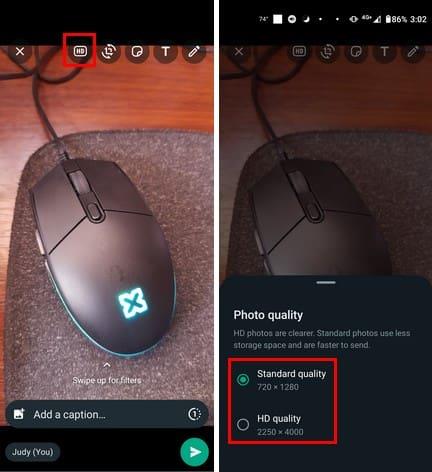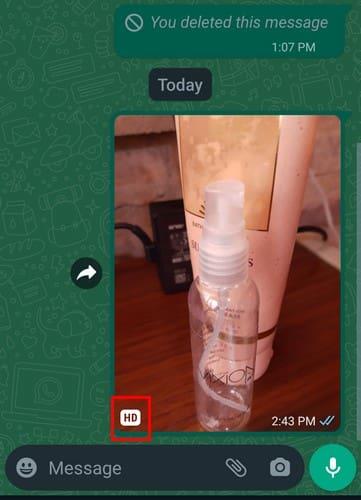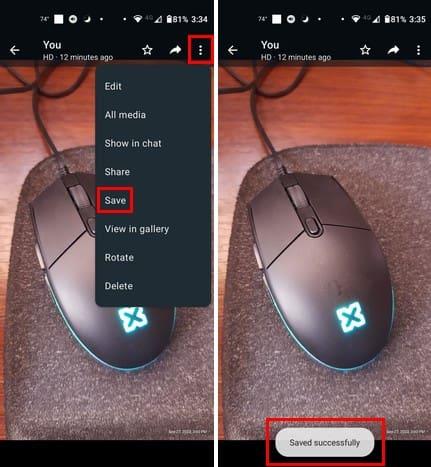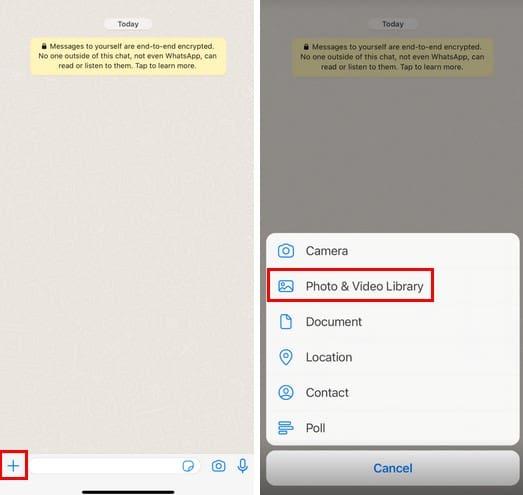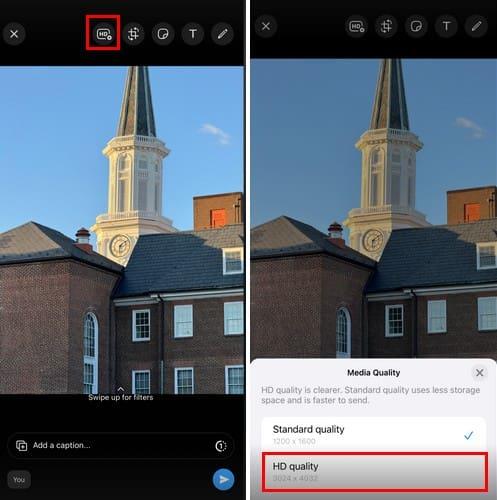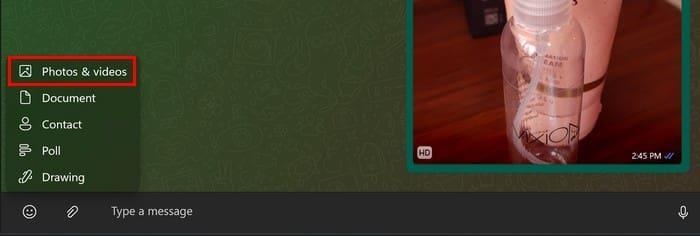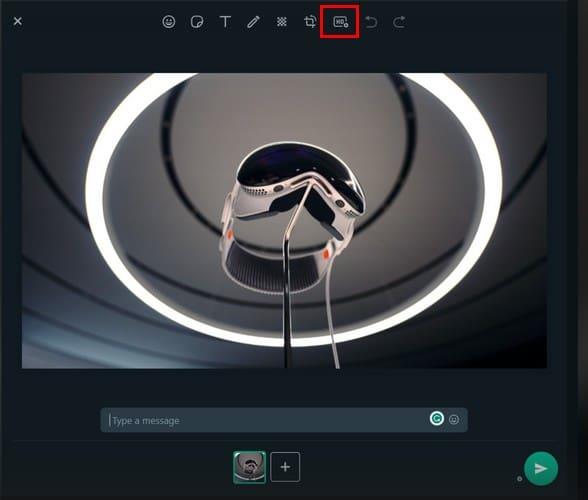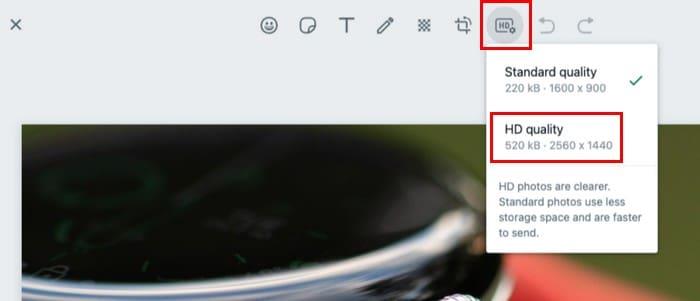V závislosti na kvalitě fotoaparátu vašeho telefonu jste byli pravděpodobně spokojeni s kvalitou odeslaných snímků. Časy se však změnily a WhatsApp vám nyní umožňuje vybrat kvalitu souboru, který budete odesílat. WhatsApp vám nyní umožňuje vybrat si ze standardní kvality a HD kvality. Standardní rozlišení je 1280 x 960 a kvalita HD je 3264 x 2448. Pokračujte ve čtení a zjistěte, jak posílat obrázky a videa HD na WhatsApp, aby vaše soubory vypadaly co nejlépe.
Odešlete obrázky a videa HD na WhatsApp na Android podle těchto kroků
Chcete-li využívat nejnovější funkce jakékoli aplikace, je vždy nejlepší používat nejnovější verzi. I když se vaše aplikace aktualizují automaticky, je dobré zkontrolovat, zda WhatsApp nemá nevyřízenou aktualizaci . Můžete to udělat tak, že přejdete na Google Play a klepnete na svůj profilový obrázek . Přejděte na Spravovat aplikace a zařízení a na kartě Přehled byste měli vidět, zda nemáte nějaké nevyřízené aktualizace.
Jakmile bude WhatsApp aktuální, vyberte kontakt, kterému chcete poslat video nebo obrázek, a klepněte na ikonu kancelářské sponky . Pamatujte, že můžete odeslat pouze obrázek, který je první v HD kvalitě. Pokud obrázek, který se pokoušíte odeslat, nemá kvalitu HD, bude možnost HD zašedlá.
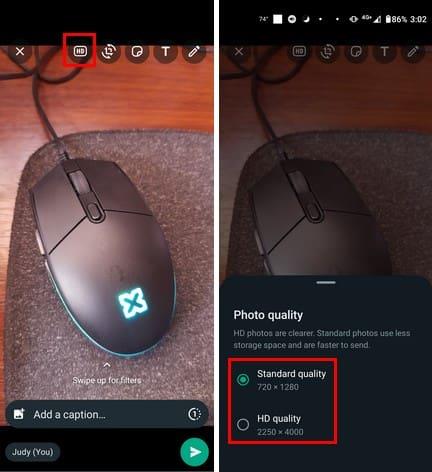
Klepněte na možnost HD nahoře a z nabídky vyberte možnost Kvalita HD. Poté zaškrtnutí označí, že snímek bude odeslán v HD. Než obrázek odešlete, můžete s ním provést další věci, například jej oříznout a přidat text. Můžete na něj také kreslit a přidávat samolepky. Pokud provedete tyto změny na obrázku, všimnete si, že možnost HD bude zašedlá, ale když obrázek odešlete, bude mít stále symbol HD.
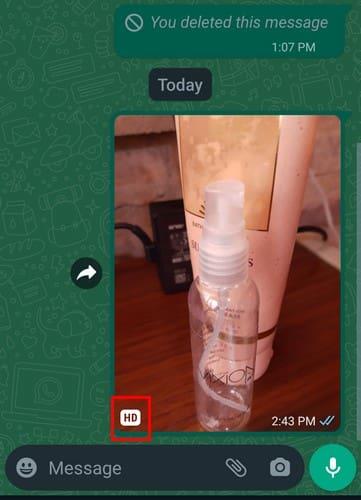
Odesílání HD videí na WhatsApp
Chcete-li odeslat video v HD, postupujte stejně jako při odesílání obrázku. Vyberte svůj kontakt > klepněte na ikonu kancelářské sponky > Vybrat video > nahoře vyberte možnost HD > Stiskněte tlačítko Odeslat.
Pokud se ale pokoušíte odeslat HD videa, která jste nahráli pomocí aplikace WhatsApp, symbol HD bude šedý. V HD lze odeslat pouze video, které jste nahráli přímo z aplikace fotoaparátu v telefonu. Videa nejvyšší kvality lze odesílat v rozlišení 720p a obrázky budou odesílány v maximálním rozlišení 12P. Pokud se pokusíte odeslat video větší než 720p, bude komprimováno na 720p.
Pokud se video nebo obrázek WhatsApp nezobrazí v galerii vašeho zařízení, stáhněte si jej ručně výběrem souboru a klepnutím na tři tečky vpravo nahoře. Klepněte na možnost Uložit a zobrazí se zpráva, že bylo úspěšně uloženo.
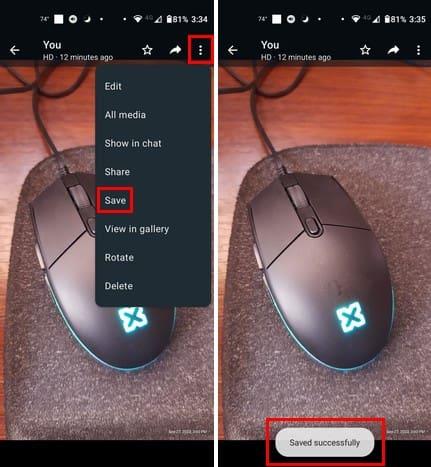
Jak odesílat HD videa a obrázky pro WhatsApp na iPhone (iOS 17)
Odeslání HD videa nebo obrázku na WhatsApp na vašem iPhone je stejně snadné jako na Androidu. Otevřete WhatsApp a otevřete chat, do kterého chcete odeslat soubor. Klepněte na ikonu plus vlevo dole a vyberte Knihovna fotografií a videí .
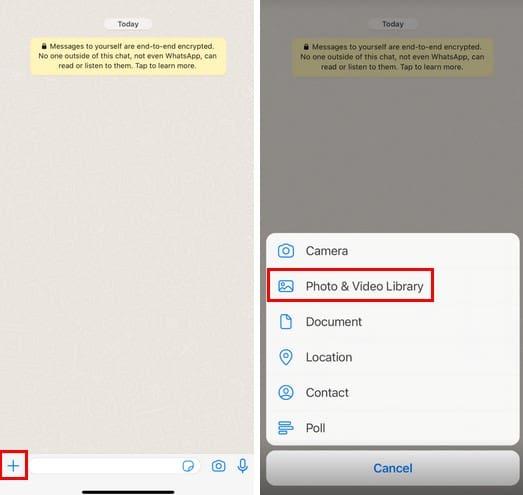
Vyberte obrázek nebo video a klepněte na možnost HD nahoře . Z možností Kvalita fotografie vyberte Kvalita HD .
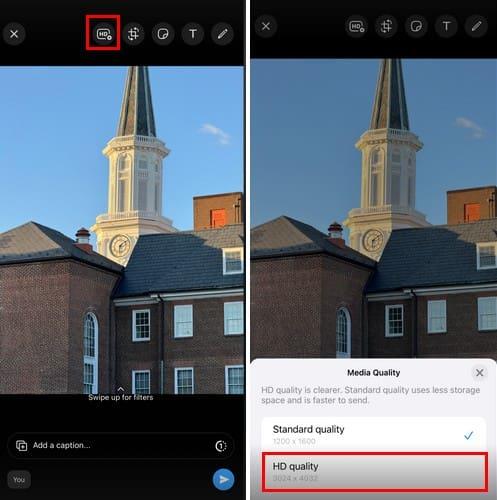
Jak posílat HD obrázky a videa na WhatsApp Web – Windows/Mac
Je také možné odesílat HD videa a obrázky, když používáte WhatsApp na počítači se systémem Windows. Otevřete aplikaci WhatsApp pro Windows a poté konverzaci, kam chcete odeslat soubor HD. Klikněte na ikonu kancelářské sponky a vyberte možnost Fotografie a videa .
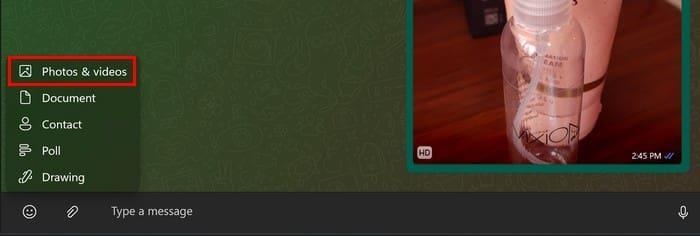
Přidejte obrázek a video, které chcete odeslat v HD, a klikněte na možnost HD nahoře.
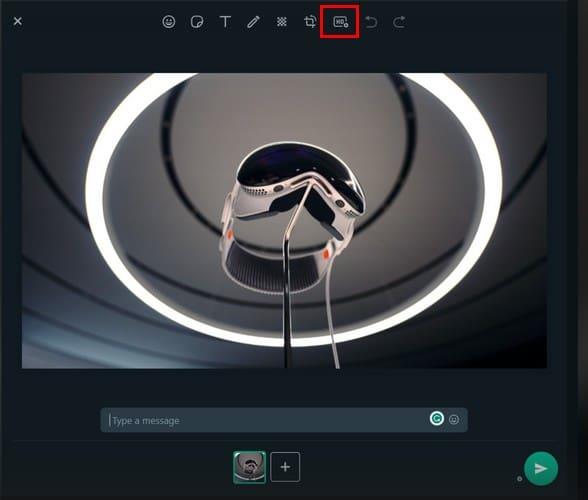
I když jste na Macu, máte stejné možnosti, pokud jde o výběr kvality obrazu. Když kliknete na možnost HD, ujistěte se, že kliknete na možnost HD.
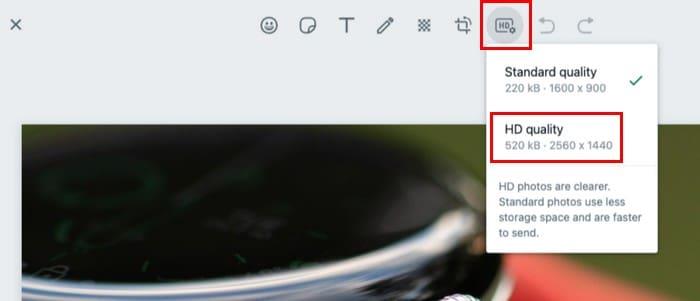
Další čtení
Kromě odesílání obrázků a videí můžete také vidět GIF na WhatsApp . Při jejich vytváření je ale třeba mít na paměti některá pravidla. Nenechte si ujít, jak můžete také sdílet status WhatsApp na Facebooku . Podívejte se, jak si posílat zprávy a používat tento chat k uchování důležitých souborů nebo zpráv. Pamatujte, že pokud potřebujete hledat tipy, jak něco udělat nebo opravit v jakémkoli jiném tématu, můžete použít vyhledávací lištu vpravo nahoře.
Závěr
Je skvělé, že můžete posílat své obrázky a videa v HD a dokonce to mít uvedeno v souboru. Možnost HD lze použít pro obrázky i videa, ale pro začátek budou muset být v kvalitě HD. Do souboru můžete také přidat svůj styl přidáním nálepek a dokonce i kreslením na ně. Myslíte si, že budete často používat možnost HD? Podělte se o své myšlenky v komentářích níže a nezapomeňte článek sdílet s ostatními na sociálních sítích.